Identifiser en sang med Shazam på Mac
Bruk Kontrollsenter eller Shazam-appen for macOS til å identifisere en sang fra menylinjen på Macen. Du kan også slå på Auto Shazam eller bruke Siri til å identifisere en sang.

Se Før du bruker Shazam for informasjon om hvordan du kan kontrollere at Macen er konfigurert på riktig måte, slik at du får den beste Shazam-opplevelsen.
Identifiser en sang fra Shazam-appen på Mac
Hvis du ikke har gjort det allerede, må du installere Shazam-appen
 på Macen.
på Macen.Shazam-symbolet legges til i menylinjen på Macen.
Når du hører musikk i omgivelsene rundt deg (eller gjennom høyttalerne på Macen), klikker du på Shazam-symbolet
 på menylinjen, og klikker deretter på
på menylinjen, og klikker deretter på  .
.Sangen identifiseres og legges til i listen med identifiserte sanger under menylinjesymbolet.
Merk: Sanger som identifiseres med Shazam på Mac, blir ikke arkivert i Shazam-appen.
Klikk på
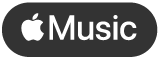 for å åpne sangen i Apple Music.
for å åpne sangen i Apple Music.Alternativt kan du klikke på Shazam-symbolet
 på menylinjen, klikke på
på menylinjen, klikke på  ved siden av navnet på sangen og velge et alternativ fra snarveimenyen:
ved siden av navnet på sangen og velge et alternativ fra snarveimenyen:View on Shazam.com (Vis på Shazam.com): Sangskjermen åpnes i Shazam på internett, der du kan koble til Apple Music for å spille hele sangen, se musikkvideoen, vise sangtekstene, se informasjon om kommende konserter med mer. Se Oppdag konserter med Shazam.
Listen on Apple Music: Åpner sangen eller albumet i Musikk-appen. (Du må abonnere på Apple Music for å kunne høre hele sangen. Se Apple-kundestøtteartikkelen Bli med i Apple Music.)
Delete: Fjerner sangen fra listen med identifiserte sanger.
Tips: Hvis du vil slå på Auto Shazam (Automatisk Shazam), dobbeltklikker du på Shazam-knappen
 øverst i listen med identifiserte sanger. Hvis du vil slå av Auto Shazam, klikker du på
øverst i listen med identifiserte sanger. Hvis du vil slå av Auto Shazam, klikker du på  en gang til.
en gang til.
Identifiser en sang med Kontrollsenter på Macen
På en Mac med macOS Sonoma 14.2 eller nyere kan du identifisere musikk ved hjelp av Shazams Musikkgjenkjenning i Kontrollsenter.
Hvis du vil arkivere sangene dine i Shazam-appen, må du sørge for at iCloud- og Shazam-appinnstillingene er korrekt konfigurert.
Klikk på
 på menylinjen, klikk på Musikkgjenkjenning, og klikk deretter på Musikkgjenkjenning igjen.
på menylinjen, klikk på Musikkgjenkjenning, og klikk deretter på Musikkgjenkjenning igjen.Merk: Hvis Shazam-appen er installert på Macen, vises det midlertidig et nytt Shazam-symbol på menylinjen mens Musikkgjenkjenning identifiserer sangen.
Sangen som har blitt identifisert, vises i en liste og arkiveres i Shazam-appen. Det vises også en varsling på skrivebordet.
Eventuelt kan du gjøre ett av følgende i listen over sanger:
Åpne en sang i Apple Music: Flytt pekeren over en sang, og klikk deretter på
 .
.Slett en identifisert sang: Flytt pekeren over en sang, klikk på
 , og klikk deretter på Delete Song (Slett sangen).
, og klikk deretter på Delete Song (Slett sangen).Åpne en sang på shazam.com: Klikk på navnet til en sang.
Identifiser en sang med Siri på Mac
På Mac kan du også identifisere en sang ved å bruke Siri.
Hvis du vil arkivere sangene i Shazam-appen, må du sørge for at iCloud- og Shazam-appinnstillingene er korrekt konfigurert på iOS- eller iPad-enheten.
Sørg for at Siri er konfigurert.
Gjør ett av følgende mens musikken spilles rundt deg:
Still Siri et spørsmål, for eksempel «Hva er det som spilles nå?» eller «Hvilken sang er dette?».
Klikk på Siri-knappen
 på menylinjen, og still Siri et spørsmål, for eksempel «Hva er det som spilles nå?» eller «Hvilken sang er dette?».
på menylinjen, og still Siri et spørsmål, for eksempel «Hva er det som spilles nå?» eller «Hvilken sang er dette?».Siri leser opp den identifiserte sangen, og deretter legges den til i My Music (Min musikk) i Shazam-appen.
Endre innstillinger i Shazam-appen på Mac
Du kan endre innstillingene for Shazam-appen for å aktivere og deaktivere identifisering av sanger med ett klikk. Du kan også opprette en tastatursnarvei for å starte identifisering av sanger, bytte lydkilde med mer.
Ha Shazam-appen åpen
 åpen på Mac, klikk på Shazam-symbolet
åpen på Mac, klikk på Shazam-symbolet  på menylinjen, klikk på
på menylinjen, klikk på  , velg Preferences (innstillinger), og velg deretter innstillingene du bil bruke.
, velg Preferences (innstillinger), og velg deretter innstillingene du bil bruke. Hvis One-click Shazaming (Shazam med ett klikk) er slått på i appinnstillingene for Shazam, klikker du på
 øverst i vinduet for å få opp Innstillinger-knappen.
øverst i vinduet for å få opp Innstillinger-knappen.